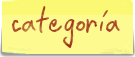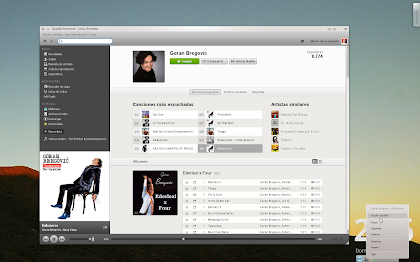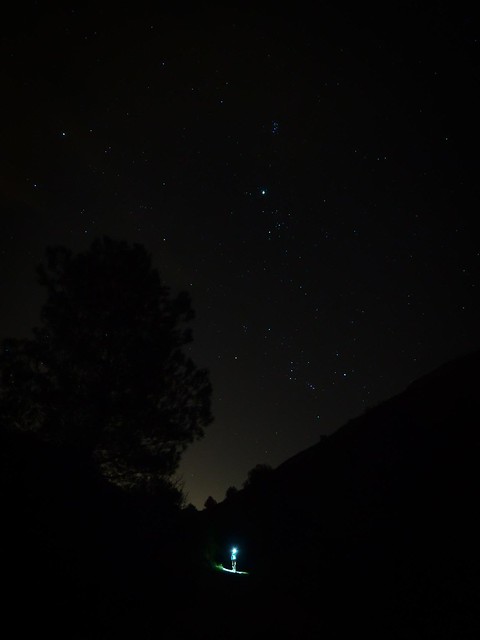Como ya alguno habrá notado por mis últimos tweets los pasados reyes majos se portaron bien conmigo y desde primeros de mes ando estrenando mi flamante nuevo HTC Wildfire S.
Alguno dirá «pues ya era hora!» y con toda la razón, y es que personalmente el tema móviles y todo el boom más reciente de los smartphone simplemente pues me dejaba frio. Y mira que me gusta andar trajinando con chismes y buscando la manera de que al tirar de la cadena un dispositivo fotografíe a los gorriones que se espantan del comedero por culpa del ruido del agua de la cisterna… pero con mi cacharro anterior al que le he hecho todas las perrerías habidas y por haber me bastaba y me sobraba.
Pero claro, llega el SO Android encabezado por Google y la tentación de llevar un mini-Linux en el bolsillo es muy tentadora y para rematar la tentación un oferta navideña HTC Wildfire S: 145€, esto empieza a ser un precio razonablemente adsequible (siempre hablando de dispositivos libres. Funciono con tarjeta prepago y mi consumo ronda los 5-10 € cada 2 meses. No he encontrado una tarifa que reduzca ese consumo)
La verdad es que el cacharro es fantástico. Todavía estoy alucinando con la efectividad del reconocimiento de voz, los 3 mts precisión del gps, la calidad de los 5Mg y su postproducción fotográfica, la grabación de vídeo, los sensores de movimiento y aceleración, las conexiones wifi-bluetooth-3G, grabación de audio, reproducción de vídeo/mp3, etc… en fin, todo un mundo nuevo, incluido el de la batería 24h de recarga diaria, todo un mundo.
En estos días he estado probando aplicaciones de todo tipo. Gracias (una vez más) a la libertad y código abierto que ofrecen los SO Linux las posibilidades son extensísimas: más de 700.000 aplicaciones listas para descargar y subiendo, de las cuales el 75% son gratuitas. Obviamente hay de todo lo que te puedas imaginar.
Desde una recientísima versión tributo a un viejísimo juego como Deep Scan a cargo de nuestro lider local de desarrollo Java Sr. XX-Terror, a las famosas hasta el hartazgo WhatApps o TweckDeck
| |
|
|
| |
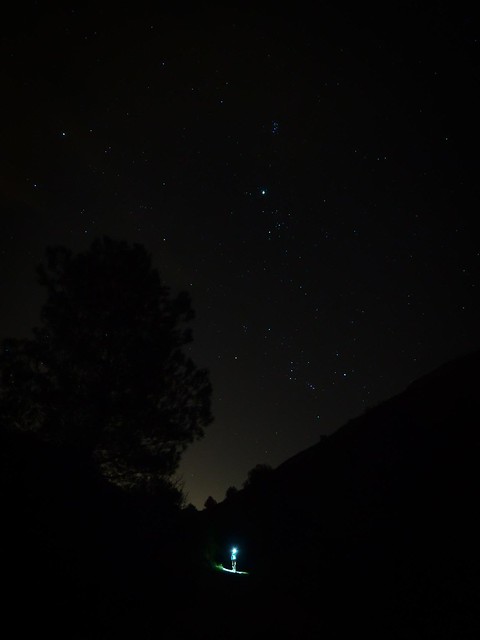 |
|
| |
Bajando de noche por la rambla |
|
Iré probando de todo y seguro dejando por algún comentario por aquí, pero sin duda una de las aplicaciones estrella y que instalé pocas horas después de tener el teléfono se puede ver indirectamente reflejada en la fotografía de arriba (Y directamente reflejada en la foto también la segunda).
Sky Maps es una pequeña aplicación desarrollada y liberada por Google que nos permite reconocer de un plumazo las principales estrellas, nebulosas y constelaciones del firmamento, pero haciendolo tan fácil que resulta un encanto: basta con iniciar la aplicación y dirigir hacia el cielo el teléfono, hacia la zona que queremos examinar/identificar, el programa detecta via GPS nuestra posición y gracias a los sensores y niveles del dispositivo también la orientación/inclinación hacia la que apuntamos el teléfono mostrando en pantalla los nombres y figuras de las constelaciones que tenemos detrás del aparato. Es impresionante lo sencillo y bien que funciona. Apenas tiene más menues que el de activar o desactivar las constelaciones.
Asi que mientras bajábamos este domingo de Peñas Blancas y ya bien anochecido y con los zorros cantando pudimos recrearnos un rato en el cielo, confirmando lo que ya conocíamos y/o descubriendo cosas nuevas. Luego más tarde y queriendo aprovechar el cielo de invierno tan espléndido que teníamos hice la foto de arriba haciendo uso de otro widget para el teléfono, Tiny Flashlight, que permite usar el flash de la cámara como linterna.
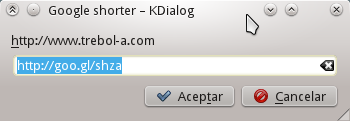 Es lo que pasa, que te acostumbras a lo bueno y luego no hay manera de repetir lo que hace dos días era algo cotidiano. A ver quien tiene ahora narices de mandar por correo un enlace a una dirección web de estas que ocupan 4 renglones sin que te respondan neneeeeeee, acorta!. La mayoría de las apliaciones para Facebook, Twitter ó Google acortan las urls de forma automática, pero
Es lo que pasa, que te acostumbras a lo bueno y luego no hay manera de repetir lo que hace dos días era algo cotidiano. A ver quien tiene ahora narices de mandar por correo un enlace a una dirección web de estas que ocupan 4 renglones sin que te respondan neneeeeeee, acorta!. La mayoría de las apliaciones para Facebook, Twitter ó Google acortan las urls de forma automática, pero